Invalidación de caché
En este artículo verá en qué consisten los resultados de los diagnósticos del comprobador del portal para los problemas de invalidación de caché.
El portal no muestra datos actualizados del entorno de Microsoft Dataverse
Todos los datos visualizados en el portal se generan en la memoria caché de portal. Esta caché se actualiza siempre que los datos del entorno de Dataverse se actualizan. Sin embargo, este proceso puede tardar hasta 15 minutos. Si los cambios se realizan en la tabla de metadatos del portal, (por ejemplo, páginas web, archivos web, fragmentos de contenido, valor del sitio) se aconseja borrar manualmente la caché o reiniciar el portal desde el centro de administración de portales de Power Apps. Para obtener información sobre cómo borrar la caché, consulte Caché de servidor en portales.
Sin embargo, si ve datos antiguos durante mucho tiempo en tablas de metadatos que no son del portal, puede deberse a la variedad de problemas que aparecen a continuación.
Algunas tablas no tienen habilitada la invalidación de caché
Si ve datos obsoletos solo para determinadas tablas y no para todo, esto puede ser debido a que los metadatos de seguimiento de los cambios no están habilitados en esa tabla específica.
Si ejecuta la herramienta Comprobador de portal (diagnóstico de autoservicio), mostrará el código de tipo de objeto de todas las tablas a las que se hace referencia en el portal que no están habilitadas para el seguimiento de cambios. Puede examinar los metadatos mediante los pasos a los que se hace referencia en Exploración de los metadatos de su organización.
Si tiene problemas de datos obsoletos en una de estas tablas, puede habilitar el seguimiento de cambios usando el centro de administración de portales de Power Apps o la API de Dynamics 365. Más información, consulte Habilitar el seguimiento de cambios de una tabla.
Organización no habilitada para el seguimiento de cambios
Aparte de que cada tabla está habilitada para el seguimiento de cambios, las organizaciones en su conjunto también tienen que ser habilitadas para el seguimiento de cambios. Una organización está habilitada para el seguimiento de cambios cuando se envía una solicitud de aprovisionamiento de portal. No obstante, esto puede interrumpirse si se restaura una organización desde una antigua base de datos o reiniciar. Para solucionar ese problema:
- Abra el Centro de administración de portales de Power Apps.
- En la pestaña Detalles del portal , seleccione Desactivar en la lista Estado del portal.
- Seleccione Actualizar.
- Seleccione Activar, en la lista Estado del portal.
- Seleccione Actualizar.
Recibo un error "Página no encontrada" y el contenido de la página es diferente del marcador de sitio o la página web de Página no encontrada predeterminados
Es posible que vea un mensaje de error Página no encontrada que aparece diferente del contenido predeterminado de la página de error en el marcador de sitio y la página web Página no encontrada.
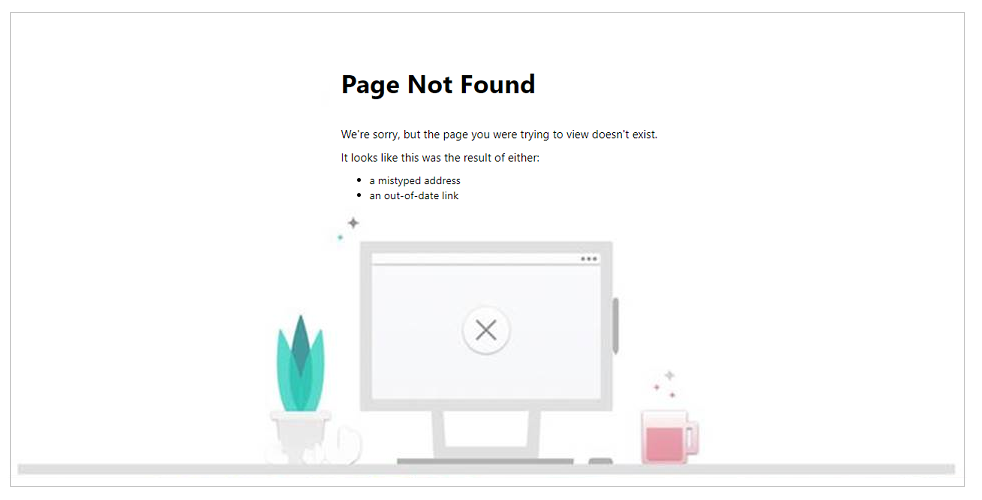
Este error de Página no encontrada aparece si:
- El marcador de sitio Página no encontrada predeterminado está configurado incorrectamente.
- El marcador de sitio Página no encontrada predeterminado se ha eliminado.
- Se elimina la página web predeterminada Página no encontrada.
Para solucionar este error, asegúrese de tener el marcador de sitio predeterminado llamado Página no encontrada presente y configurado correctamente. Si el marcador de sitio está presente y configurado correctamente, compruebe si la página web Página no encontrada está seleccionada para el marcador de sitio o si la página web Página no encontrada está presente o no.
Para conocer los pasos para crear un marcador de sitio para Página no encontrada, vaya a No está disponible un marcador de sitio de página no encontrada activo para este portal.
Para conocer los pasos para comprobar la configuración del marcador de sitio y asegurarse de que apunta a la página web correcta, vaya a El marcador de sitio Página no encontrada no apunta a ninguna página web.
Para conocer los pasos para cambiar el marcador del sitio para apuntar a la página web Página no encontrada correcta, vaya a El marcador de sitio Página no encontrada está apuntando a una página web desactivada.